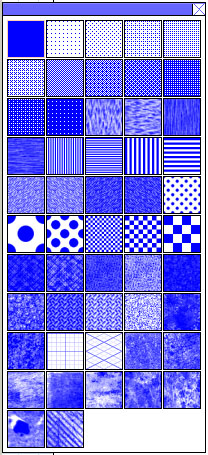しぃペインターのブラシをカスタマイズする(ローカル用)
下準備
- ブラシに使いたい画像ファイル(gif形式)を用意/ex:Q値2-4用 [ベタ] [水彩筆]
-
しぃちゃんさんのページから、
sptr1114.zip
をダウンロード、解凍

-
resフォルダの中のres_normal.zipを解凍(プロ版の場合はres_pro.zip)

-
sptr1114\res\res_normalフォルダの中の0.zipを解凍

0フォルダの内容
-
∟ pm2\0.gif~17.gif - 水彩とエアブラシで使われているブラシ画像
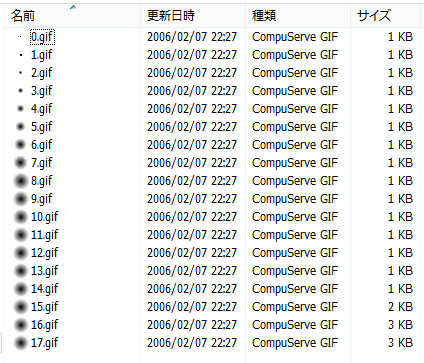
-
∟ pm3\0.gif~7.gif - Ein筆で使われているブラシ画像
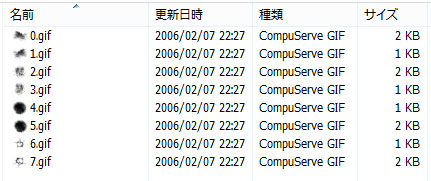
- ∟ res\s.gif - ツールなどのアイコンで使われている画像
- ∟ param_utf8.txt - ツールそれぞれのパラメータ設定が書かれているファイル
手順
※(n)には任意の整数が入ります。(「pm(n)」表記なら、「pm3」や「pm4」など)
-
pm(n)フォルダの画像を編集/増減する。または新たにpm(n)フォルダを作成し、使用したい画像ファイルを入れる。
(画像ファイル名「(n).gif」の(n)はブラシサイズと同期します。4の時なら、4.gifを使用)

-
0フォルダ以下のpm(n)フォルダすべてとresフォルダ、param_utf8.txtを0.zipとして圧縮。またはアーカイバで元の0.zipを開き、ドラッグアンドドロップで追加圧縮する。

- 作成した0.zipをres_normal.zip(プロ版ならres_pro.zip)として圧縮。またはアーカイバで元のres_normal.zipを開き、作成した0.zipをドラッグアンドドロップで追加圧縮する。
-
pm2・pm3以外にpm(n)フォルダを増やした場合は、
sptr1114\resフォルダにあるres_ja.txtの以下の部分に任意の名前を追記。
例:pm4、pm5を追加した場合
- penm_0=ベタ
- penm_1=水彩筆
- penm_2=エアー
- penm_3=Ein筆
- penm_4=カスタムブラシ1
- penm_5=カスタムブラシ2

- 使用しているCGIやAzLocalPBBSのresフォルダに作成したres_normal.zipとres_ja.txtをコピー。
-
成功していれば、ブラシサイズを変更する領域で右クリックすると、それぞれのツールで選択したブラシ画像を使用できます。
※認識されない場合、手順2を0.zipではなく、直接res_normal.zipに圧縮して試してみて下さい。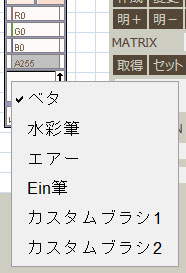
ペン自体を増やす(試行中)
- 必要であればpm(n)フォルダの画像を編集/増減する。または新たにpm(n)フォルダを作成し、使用したい画像ファイルを入れる
-
param_utf8.txtのt005以下に任意のパラメータを追加
例:t006に水彩+pm4フォルダの画像を使ったブラシを追加
- t000=;
- t001=iPen=3;iPenM=2;iSize=12;iAlpha=180;isCount=0;iCount=-3
- t002=iPen=2;iPenM=2;iSize=12;iAlpha=64;iCount=-7
- t003=iHint=11;iPen=1;iPenM=1;iSize=1;isAnti=1;iAlpha=120;isCount=0;iCount=-3
- t004=iPen=2;iPenM=3;iAlpha=164;iCount=-35
- t005=iPen=9;iAlpha=50;isAllL=1;
- t006=iPen=3;ipenM=4;iSize=5;iAlpha=180;isCount=0;iCount=-3

-
0フォルダ以下のpm(n)フォルダすべてとresフォルダ、param_utf8.txtを0.zipとして圧縮

- 0.zipをres_normal.zip(プロ版ならres_pro.zip)として圧縮
-
「水彩2」のように名前を付ける場合はsptr1114\resフォルダにあるres_ja.txtのt005以下に「t(nnn)=任意の文字列」を追記


- 使用しているCGIやAzLocalPBBSのresフォルダに作成したres_normal.zipとres_ja.txtをコピー
おまけ
- Q値2-4用 ベタクローン
- Q値2-4用 水彩筆クローン
しぃペインターのテクスチャをカスタマイズする(ローカル用)
下準備
- テクスチャに使いたい画像ファイル(gif形式)を用意
- sptr1114.zipを解凍
- sptr1114\resフォルダの中のtt.zipとres_normal.zipを解凍
- sptr1114\res\ttフォルダとsptr1114\res\res_normalフォルダにある0.zipをそれぞれ解凍
0フォルダの内容
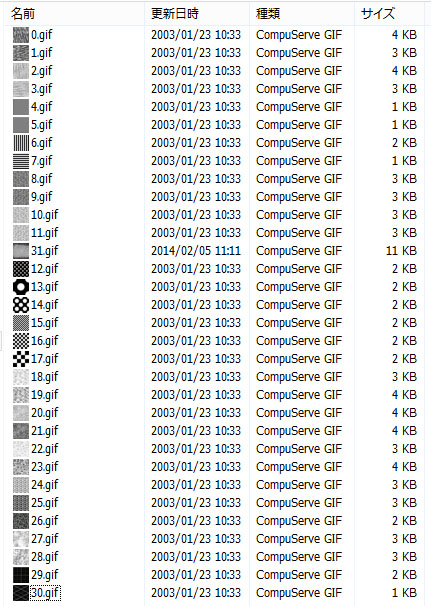
手順
- ttフォルダの中の画像ファイルの編集・増減をする
-
res_normal\0フォルダのparam_utf8.txtを開き、"tt_size=31"の記述を探す。
右項の数字をttフォルダに入れた”ファイル数”に書き換える(40個あるなら40)

- ttフォルダの中の画像ファイルを0.zipに圧縮
- 作成した0.zipをtt.zipに圧縮
- res_normal\0フォルダ以下にあるpm(n)フォルダすべてと、resフォルダ、param_utf8.txtを0.zipとして圧縮
- 作成した0.zipをres_normal.zipに圧縮
- 使用しているCGIのresフォルダに作成したtt.zipとres_norma.zipをコピー
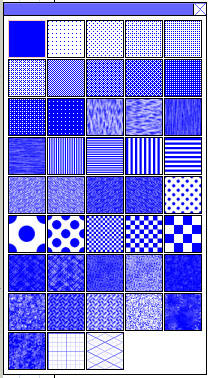 →
→